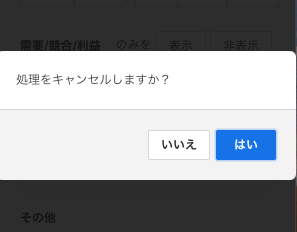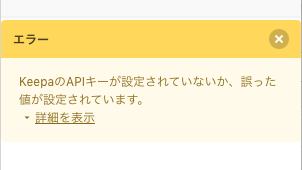ログイン
LISTIQ楽天版の画面説明
ここではLISTIQ楽天版のアドオンの画面構成について説明します。各項目の詳しい説明は以降の記事に譲ります。
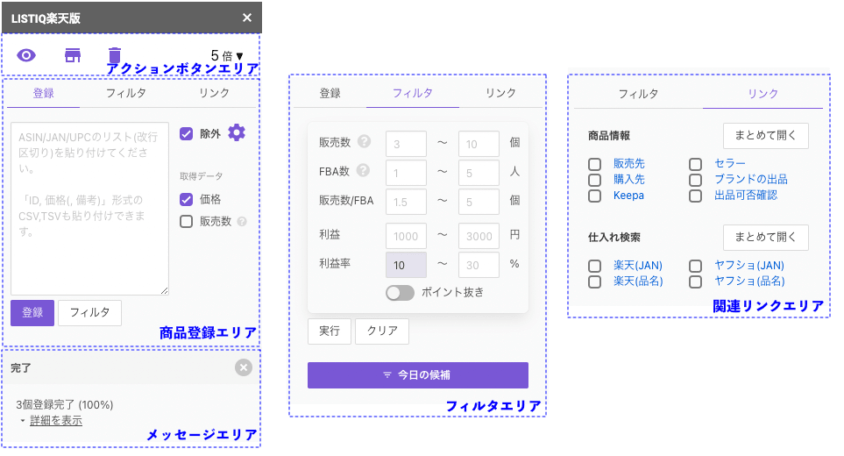
アクションボタンエリア

情報取得、削除などの操作を実行するボタンが並ぶ領域です。
各機能はスプレッドシート上でフォーカスのある商品(範囲選択、複数選択可)に対して行われます。
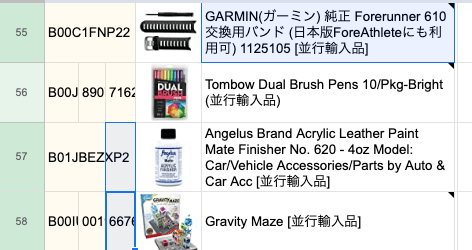
各ボタンにマウスオーバーすると、その操作内容の詳細がドロップダウン表示されます。
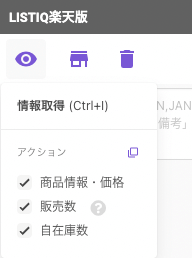
「アクション」はボタンを押した際に実行する機能を選択します。
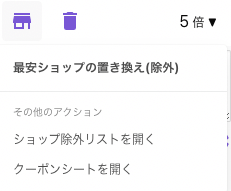
「その他のアクション」はボタンと関連する別の機能を実行します。
LISTIQ楽天版では自動で商品情報や価格を更新することはせずに、このように「商品の選択」→「情報取得ボタンのクリック」を行って、指定した商品の情報を手動更新します。
ただし「今日の候補」では、「利益率16%以上の商品を指定して販売数を取得」というようにフィルタをかけながら、表示中の商品に対して自動で情報の取得を行います。
商品登録エリア
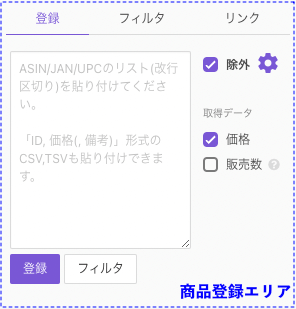
商品登録エリアは、
- ASIN/JANを入力するテキストエリア
- 前述の通り除外の条件を指定する歯車アイコン
- 登録・フィルタボタン
を備えます。
「登録」ボタンは入力されたASIN/JANの商品情報を取得しスプレッドシートに書き出します。「フィルタ」ボタンはすでに登録済みの商品を入力されたASIN/JANで絞り込みます。
フィルタエリア
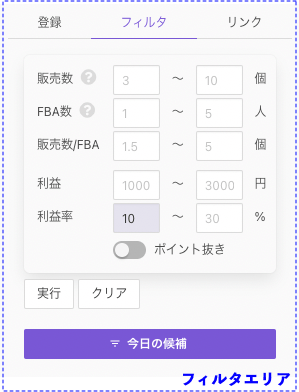
フィルタエリアには、スプレッドシート上の商品を絞り込み表示するためのコントロールが並びます。
販売数や利益などを各条件に数値を入力し「実行」ボタンをクリックすると全ての条件を満たす商品のみを表示します。各条件には下限値と上限値が指定できます。
ここで作成したフィルタは「メッセージエリア」上部に緑色のメッセージとして表示されます。「x」マークをクリックしてこのメッセージを消すとフィルタが解除されます。
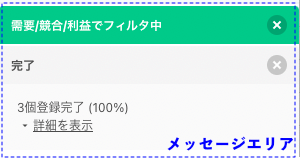
関連リンクエリア
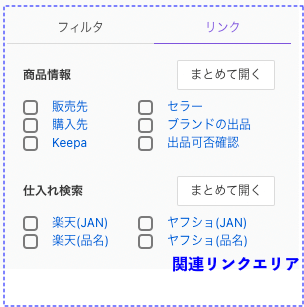
関連リンクエリアには、商品に関連するWebページへのリンクと、仕入れ先を検索するためのリンクが並びます。
スプレッドシート上で商品を選択した状態でリンクをクリックすると、その商品の関連ページ・仕入れ検索ページが開かれます。
各リンクのチェックボックスにチェックを入れて「まとめて開く」ボタンをクリックすることで、複数のページをまとめて開くことができます。この機能を用いることで、手動除外の際に、出品カタログ、出品可否、Keepaグラフなど、本当にこの商品を仕入れるべきか判断するのに必要な情報をまとめて参照できます。
「まとめて開く」の初回実行時はポップアップがブロックされることがありますので、ページが開かれないと思った際にはアドレスバーに「ポップアップのブロック」情報が表示されていないか確認してください。
メッセージエリア
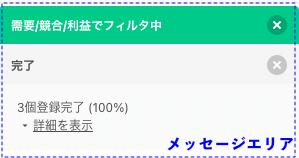
メッセージエリアには、アドオン上で何か操作を実行した結果が表示されます。メッセージには「通常のメッセージ」「エラー」「フィルタ」の3種類があります。
- 通常のメッセージ
-
処理の実行中の進捗(○○%完了)、実行の完了などを表示します。実行時間の短い処理の完了メッセージは自動的に消えますが、実行時間の長いものは手動でメッセージを消す必要があります。
また、処理がキャンセル可能な場合は「クリックしてキャンセル」と表示されます。このメッセージをクリックすることでキャンセルダイアログが表示されます。

- エラー
-
エラーが発生した場合には黄色のエラーメッセージが表示されます。「詳細を表示」をクリックすることで、エラーの詳しい中身やエラーコードを表示できます。

- フィルタ
-
前述の通り、フィルタエリアで作成したフィルタは緑色のメッセージとして表示されます。「x」マークをクリックすることでそのフィルタを解除することができます。